Lisää profiili ohjauskäyrä-osan (jigin) avulla
Profile Structure Design
Yleistä
Profiilin poikkileikkaus pyyhkäistään profiiliksi ohjauskäyrää pitkin. Ohjauskäyrä
- Profiilikirjastosta valitsemasi poikkileikkaus on kiinni kohdistimessa (A).
- Kun viet poikkileikkauksen ohjauskäyrän viivan (B) kohdalle, se asettuu viivaan nähden kohtisuoraan.
- Tämän jälkeen käännä poikkileikkausta tarvittaessa, ja valitse viiva. Poikkileikkaus näkyy profiiliosassa (C). Se asettuu viivalta osoittamaasi pisteeseen.
Näin tehty profiiliosa on kiinni ohjauskäyrässä ja profiilin pituus ja paikka muuttuvat, jos ohjauskäyrän pituus tai paikka muuttuu.
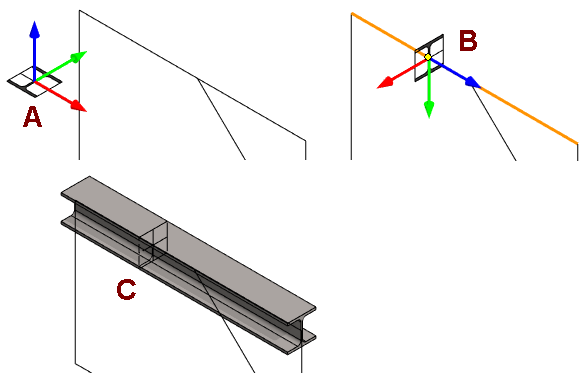
Lisää profiili ohjauskäyrälle
- Käynnistä profiilin lisäys:
- Vertex G4: Valitse
 välilehden
Lisää-ryhmästä
välilehden
Lisää-ryhmästä  Lisää
profiili.
Lisää
profiili. - Vertex G4 Plant: Valitse
 välilehden
Teräsrakenteet-ryhmästä
välilehden
Teräsrakenteet-ryhmästä  Lisää
profiili.
Lisää
profiili. - Valitse tilannekohtainen toiminto:
 Lisää >
Lisää >  Profiili
Profiili
- Vertex G4: Valitse
- Valitse profiilin poikkileikkaus selaimesta:
- Tilannekohtaisella toiminnolla
 Valitse tai
Valitse tai - Kaksoisnapsauta poikkileikkausta.
- Napsauta profiilia, raahaa sitä vähän ja vapauta hiiren valintapainike.
- Tilannekohtaisella toiminnolla
- Valitse listalta profiilin koon määrittelevä taulukkotunnus.
- Tai jos profiililla ei ole mittataulukkoa, syötä mitat avautuvaan mittataulukkoon
- Liitä nimiketieto profiiliosaan tarvittaessa.
- Vie poikkileikkaus ohjauskäyrän viivalle.
- Tarvittaessa käännä profiilin suuntaa, peilaa profiili tain vaihda profiilin
kohdistuspistettä aputoiminnoilla.
- Vaihda kohdistuspistettä aputoiminnolla
 tai paina
F8-näppäintä.
tai paina
F8-näppäintä. - Kierrä profiilin poikkileikkausta aputoiminnoilla
 ,
,  tai paina
F9-näppäintä.
tai paina
F9-näppäintä.- Kiertokulman voit valita
 ,
,  tai syöttää
tai syöttää  .
. - Poikkileikkauksen kääntö
- Kiertokulman voit valita
- Peilaa tarvittaessa profiilin poikkileikkaus aputoiminnolla tai painamalla F9-näppäintä.
- Vaihda kohdistuspistettä aputoiminnolla
- Valitse profiilin pää trimmaustapa:
 Ei
trimmausta, jolloin profiili pyyhkäistään viivan pituudelle, vaikka matkalla olisi
osa.
Ei
trimmausta, jolloin profiili pyyhkäistään viivan pituudelle, vaikka matkalla olisi
osa. Toisen osan pintaan: Profiiliosan automaattinen trimmaus
pintaan
Toisen osan pintaan: Profiiliosan automaattinen trimmaus
pintaan Jiiriin viereisen profiilin kanssa: Profiiliosan
automaattinen jiiraus
Jiiriin viereisen profiilin kanssa: Profiiliosan
automaattinen jiiraus
- Valitse poikkileikkauksen paikaksi ohjauskäyrän viiva. Huomaa, että poikkileikkaus asettuu viivalta osoittamaasi pisteeseen.
- Lisää seuraava profiili. Jos haluat vaihtaa lisättävää profiilia:
- Napsauta hiiren keskimmäistä painiketta tai
- Paina V-näppäintä. (V= Valmis-kuittaus).
- Valitse tilannekohtainen toiminto:
 OK.
OK. - Valitse uusi profiili jne.
- Kun haluat lopettaa profiilin lisäyksen:
- Valitse jokin toinen toiminto tai
- Paina Esc-näppäintä.
Huomaa:
- Voit valita profiilin poikkileikkauksen paikaksi myös olemassa olevan profiiliosan viivan. Myös näin tehty profiiliosa on kiinnitetty osa. Samoin on myös profiiliosa, jonka paikaksi valitset aloitus- ja lopetuspisteen.
